
Никогда не делайте этих вещей с игровым ноутбуком.
Популярность игровых ноутбуков растёт уже много лет, а потребители тратят драгоценное время, энергию и деньги на приобретение ноутбука, который лучше всего соответствует их потребностям. Чтобы дать потребителю продукты, которых тот заслуживает, производители ноутбуков очень серьезно подходят к созданию идеальных портативных компьютеров. Множество исследований, большие бюджеты и море времени уходит на создание игрового ноутбука, способного объединить мощность с портативностью и красивым дизайном.
Но выбор лучшего игрового ноутбука, способного предложить идеальный игровой процесс, не начинается и не заканчивается на кнопке «Купить». Крайне важно, чтобы вы сделали всё возможное для достижения максимальной производительности, сочетая всё лучшее, что могут предложить игровые ноутбуки, в одной машине.
И для того, чтобы добиться наилучших результатов, есть несколько вещей, которых вы никогда не должны делать с игровым ноутбуком. Избегайте следующих пяти ошибок, чтобы получить игровой ноутбук, который полностью раскроет свой потенциал.
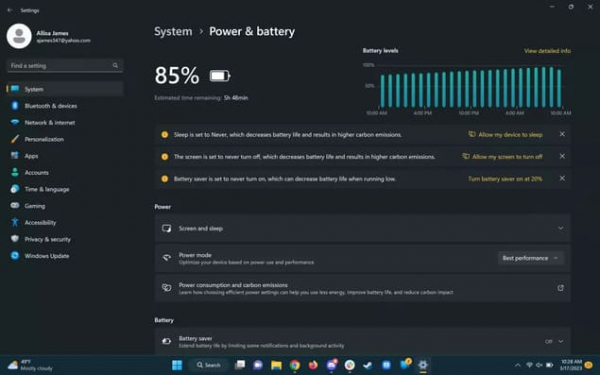
(Изображение предоставлено: TechRadar)
1. Никогда не соглашайтесь на настройки по умолчанию
В тот момент, когда вы покупаете свой игровой ноутбук и подключаете его к сети, немедленно измените настройки производительности и батареи. И пока вы можете решить, что оставить настройки по умолчанию – хорошая идея, вы можете снизить производительность своей игровой системы, поскольку они часто предназначены для ограничения мощности ради экономии аккумулятора.
В Windows 11 вы сможете настроить большинство этих параметров в разделе «Питания и батарея». Убедитесь, что установлено значение «Производительность», а для всех параметров режима «Сна» установлено значение «Никогда». Кроме того, отправляйтесь в настройки экрана и попробуйте подкрутить частоту обновления – вы будете благодарны, когда ваши компьютерные игры плавно заработают на экране.
Кроме того, проверьте, обновлены ли драйвера видеокарты. Легко предложить, что они будут обновлены при загрузке, но мы можем гарантировать, что вам придётся самостоятельно установить хотя бы одно большое обновление для повышения производительности. Если у вас видеокарта Nvidia, загрузите инструмент GeForce Experience и настройте обновление должным образом. Если вместо этого вы используете видеокарты AMD, загрузите программное обеспечение Radeon из Drivers + Download Center.
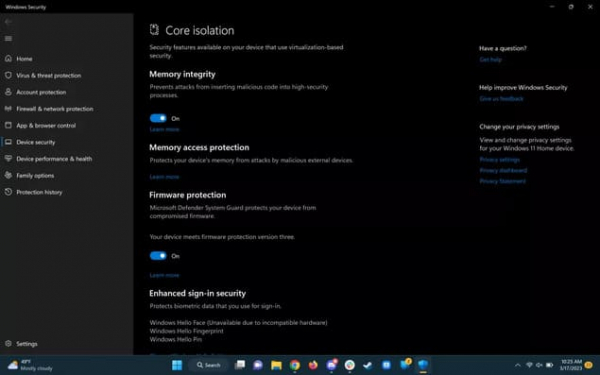
(Изображение предоставлено: TechRadar)
2. Не включайте эту функцию безопасности Windows
С момента первой премьеры Windows 11 в 2021 году появились первые жалобы на VBS (Virtualization Based Security), которая подрывает качество игрового процесса. Но, по крайней мере, тогда вы могли легко отключить эту функцию и не беспокоиться о том, что она замедлит работу ваших компьютерных игр. Однако последнее открытие сайта Tom’s Hardware показало, что после недавнего обновления ОС этот параметр снова включился, даже если вы отключали его ранее. Это значит, что вы могли столкнуться с падением частоты кадров и производительности в среднем на 5% с колебаниями до 10% в зависимости от игры.
И пока эта разница может показаться незначительной, подобное падение производительности происходит даже с Nvidia RTX 4090, которая в настоящее время является одной из лучших видеокарт на рынке. И если вы покупаете игровой ноутбук, оборудованный такой мощной видеокартой, скорее всего, вы не желаете терять в кадрах или производительности по любой из причин.
Если вам нужно отключить VBS, сделать это очень легко. Сначала найдите «Изоляция ядра» и щелкните по этому параметру, чтобы отключить его, затем отключите параметр «Целостность памяти» и перезагрузите компьютер, что предложит вам система. Чтобы убедиться, что он отключен, перейдите в раздел «информация о системе» и проверьте параметр виртуальной безопасности, он должен быть отключен.
Учитывая неуклюжее обращение Microsoft с этой функцией, вам может потребоваться повторять этот процесс с каждым обновлением. Но мы постараемся подробнее рассказать о том, что пошло не так с этим обновлением Windows 11, в следующей статье.

(Изображение предоставлено: Shutterstock)
3. Никогда не отключайте его от сети переменного тока
Первое правило для каждого игрового ноутбука заключается в том, что помимо транспортировки ноутбука на новое место, вы не должны отключать его от розетки. Игровые ноутбуки предназначены для игр с доступом к неограниченной мощности; даже если вы установите максимальные настройки и переключите ноутбук в режим производительности, питание от аккумулятора не только быстро разрядит последний, но и негативно скажется на производительности.
Это кажется нелогичным, но игровые ноутбуки не являются портативными, чтобы постоянно играть от аккумулятора. Они портативны для того, чтобы не привязываться к столу, на который установлены изначально. Идея состоит в том, чтобы вы могли перенести его в иное место, например, к другу домой или в офис, затем вы установите его снова с минимальными усилиями. Поэтому всегда держите ноутбук подключенным к розетке.
Чтобы облегчить управление этой ситуацией, придётся «Изменить дополнительные параметры питания» на панели управления, где следует переключить для следующих параметров «Никогда»: «Отключить жесткий диск после», «Отключить экран после» и «Переход в режим сна после». Эти настройки помешают переходу ноутбука в спящий режим, когда вы оставляете его бездействующим слишком долго, что в противном случае может прервать игровой сеанс.

(Изображение предоставлено: TechRadar)
4. Никогда не закрывайте вентиляционные отверстия
Надежная система охлаждения столь же важна для производительности, как и лучший графический процессор. Если ваш ноутбук старше или имеет плохое охлаждение, вы обнаружите, что общая производительность начинает страдать, потому что у вашего ноутбука нет надежного способа избавиться от избыточного тепла, которое копится в компонентах. Поэтому абсолютно необходимо, чтобы вы знали, где располагаются вентиляционные отверстия потенциального ноутбука.
Расположение имеет ключевое значение, потому что вам нужен ноутбук, способный отводить тепло из отверстий, которые не будут легко перекрываться. Как правило, лучшими направлениями отведения тепла являются бока и задняя часть ноутбука, они должны быть свободны, чтобы обеспечить рассеивание тепла. Однако если вы заблокируете любую из этих областей, вентиляторам придётся работать сильней, охлаждение станет хуже, что скажется на производительности ноутбука негативно. Из этого следует, что нельзя класть предметы рядом с боковыми и задними вентиляционными отверстиями, по той же причине нельзя класть ноутбука на одеяло или другие ткани, поскольку они блокируют нижние вентиляционные отверстия.

(Изображение предоставлено: TechRadar)
5. Не думайте, что разгон всегда повышает производительность
Общая концепция разгона игрового ПК или ноутбука заключается в том, что, по сути, доводя свою видеокарту (или другие компоненты) до предела, вы можете получить повышенный уровень производительности, что должно привести к лучшему и плавному игровому процессу.
Однако на разгон влияют разные факторы, среди которых и выбранный вами метод, насколько хорошо видеокарта и процессор работают вместе, а также многое другое. И это поколение в настоящее время, похоже, испытывает некоторые проблемы, поскольку видеокарты RTX 4000 снижают производительность процессоров Intel Core 13-го поколения.
Тем не менее, иногда лучший вариант – не разгонять игровой ноутбук, особенно если он работает с мощной видеокартой. Прежде всего, потому что в этом просто нет необходимости. Если вы следовали всем советам этой статьи, ваш ноутбук сможет играть в меру своих возможностей. И, наконец, существует множество негативных эффектов по отношению к производительности, когда выполняется лёгкий разгон. Например, обычно хорошо работающий Lenovo Legion Pro 7i существенно теряет в количестве кадров, если вы меняете один из параметров производительность в пользу разгона.
Конечно, поэкспериментируйте с игровым оборудованием и посмотрите, что лучше всего подходит для вас. Но не бойтесь оставить все эти параметры в покое, если отметите снижение производительности.
